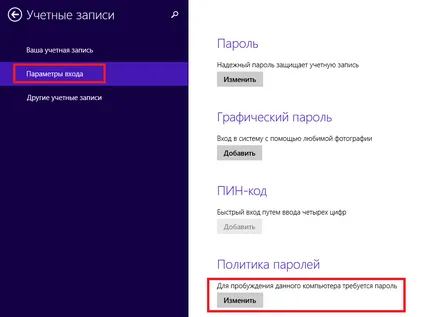Изключване на парола при зареждане на Windows 8 за влизане в системата
Всичко, свързано с операционни системи - подробно ръководство за потребителите на операционната система
За да защитите профила си от компютър, работещ под Windows 8. Както и в предишните издания на операционната система, използвайте парола. Когато тази нова функция на тази версия на системата е, че в допълнение към стандартната кодова дума, тя може да поиска парола при изтегляне от Microsoft сметка (получени, като се регистрира по интернет), ПИН код или фигура.
- клавишната комбинация Win + C, за да предизвика чудо панел (очарова бара), друг начин да се застави панела - задръжте курсора на мишката в десния край на екрана, от горе до долу, или отдолу нагоре;
- Натиснете бутона "Настройки";
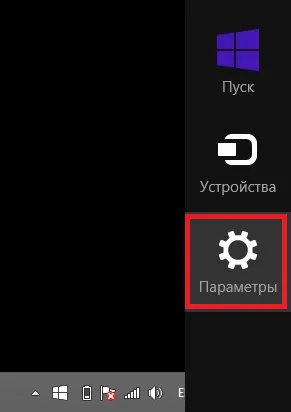
- На панела, който се отваря, изберете "Change PC настройки".
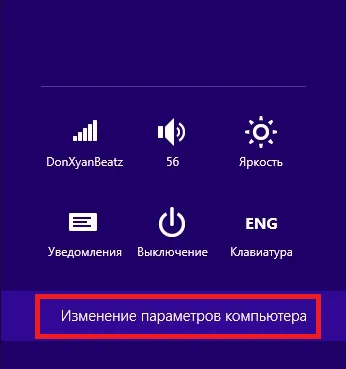
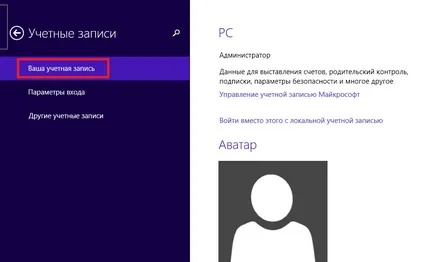
автоматичен вход
В Windows 8, можете да забраните на паролата, като използвате функцията за автоматичното влизане в който няма да бъде поискан кода. Трябва да се промени съответната опция в настройките на устройството. За да извършите тази процедура, както и за отстраняване на искането за ключ за защита не може да се използва по-горе прозорец "Опции", тъй като тази настройка е скрито от очите на неопитни хора.
Обадете се на прозореца с профила разширени настройки, можете да с натискане на клавиатурата клавиш Win + R. и в прозореца, който се появява, за да бъде отборът да въведете netplwiz
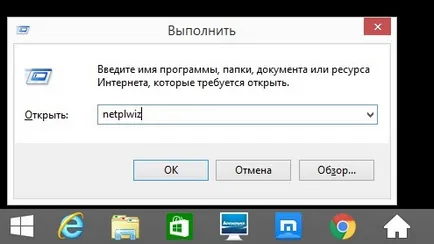
Ще се появи прозорец, в който искате да премахнете отметката от "трябва да влезе ..." и след това кликнете върху бутона Apply.
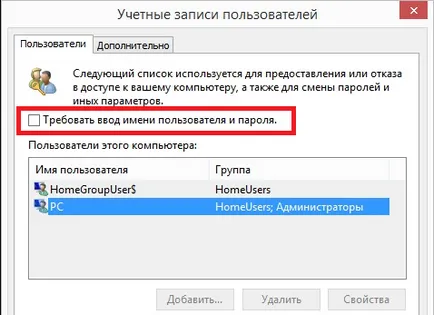
Ако такава възможност в този прозорец няма да се намери, след това погледнете по-долу по друг начин!
Преди да изключите напомнянето за парола и да започнете да използвате автоматичното влизане и, операционната система Windows трябва да се рестартира. Това ще ви позволи да запазите данните, и потребителят може веднага да потвърди, че той е в състояние да отключите сметката.
Друг начин да забраните на паролата на Windows 8
Така че, ако след пускането netplwiz не можете да намерите желаната опция и екранът изглежда по следния начин:
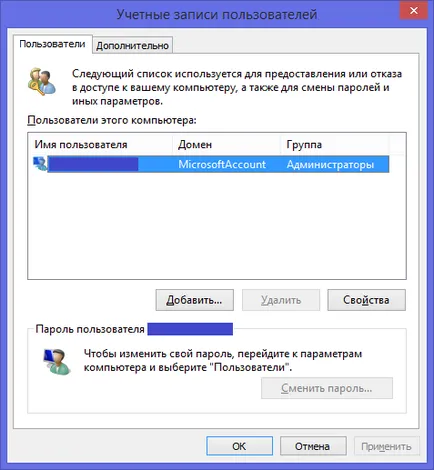
това няма значение, опитайте с друг алгоритъм на действия.
Изключване на парола при събуждане
За да направите това, вместо на предварително избрания елемент от менюто в Настройки на профила, натиснете "Вход" Опции и след това да се "Политика Password" раздел - Промяна.